XX职称计算机考试WPSOffice操作模拟考试题
职称计算机考试WPS Office全真模拟试题
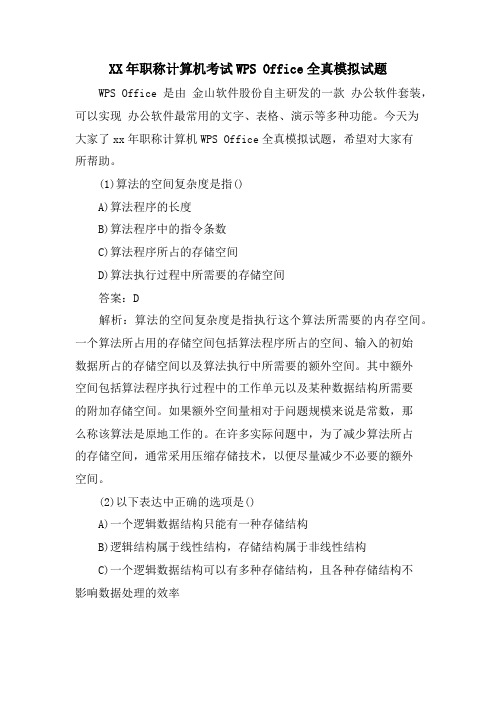
XX年职称计算机考试WPS Office全真模拟试题WPS Office 是由金山软件股份自主研发的一款办公软件套装,可以实现办公软件最常用的文字、表格、演示等多种功能。
今天为大家了xx年职称计算机WPS Office全真模拟试题,希望对大家有所帮助。
(1)算法的空间复杂度是指()A)算法程序的长度B)算法程序中的指令条数C)算法程序所占的存储空间D)算法执行过程中所需要的存储空间答案:D解析:算法的空间复杂度是指执行这个算法所需要的内存空间。
一个算法所占用的存储空间包括算法程序所占的空间、输入的初始数据所占的存储空间以及算法执行中所需要的额外空间。
其中额外空间包括算法程序执行过程中的工作单元以及某种数据结构所需要的附加存储空间。
如果额外空间量相对于问题规模来说是常数,那么称该算法是原地工作的。
在许多实际问题中,为了减少算法所占的存储空间,通常采用压缩存储技术,以便尽量减少不必要的额外空间。
(2)以下表达中正确的选项是()A)一个逻辑数据结构只能有一种存储结构B)逻辑结构属于线性结构,存储结构属于非线性结构C)一个逻辑数据结构可以有多种存储结构,且各种存储结构不影响数据处理的效率D)一个逻辑数据结构可以有多少种存储结构,且各种存储结构影响数据处理的效率答案:D解析:数据的存储结构是指数据的逻辑结构在计算机存储空间中的存放形式,一种数据结构可以根据需要采用不同的存储结构,常用的存储结构有顺序和链式结构。
采用不同的存储结构,其处理的效率是不同的。
(3)以下关于类、对象、属性和方法的表达中,错误的选项是()A)类是对一类具有相同的属性和方法对象的描述B)属性用于描述对象的状态C)方法用于表示对象的行为D)基于同一个产生的两个对象不可以分别设置自己的属性值答案:D解析:类是对一类具有相同的属性和方法对象的描述,属性用于描述对象的状态,方法用于表示对象的行为,基于同一个类产生的两个对象是可以分别设置自己的属性值的。
2021年全国职称计算机考试wpsOffice模拟题(三)
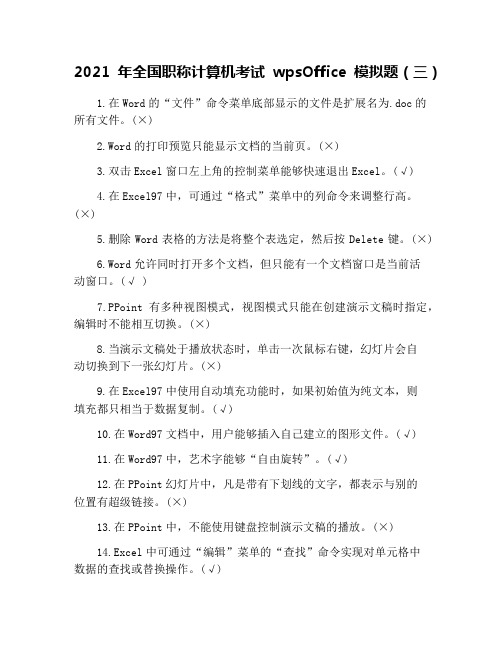
2021年全国职称计算机考试wpsOffice模拟题(三)1.在Word的“文件”命令菜单底部显示的文件是扩展名为.doc的所有文件。
(×)2.Word的打印预览只能显示文档的当前页。
(×)3.双击Excel窗口左上角的控制菜单能够快速退出Excel。
(√)4.在Excel97中,可通过“格式”菜单中的列命令来调整行高。
(×)5.删除Word表格的方法是将整个表选定,然后按Delete键。
(×)6.Word允许同时打开多个文档,但只能有一个文档窗口是当前活动窗口。
(√ )7.PPoint有多种视图模式,视图模式只能在创建演示文稿时指定,编辑时不能相互切换。
(×)8.当演示文稿处于播放状态时,单击一次鼠标右键,幻灯片会自动切换到下一张幻灯片。
(×)9.在Excel97中使用自动填充功能时,如果初始值为纯文本,则填充都只相当于数据复制。
(√)10.在Word97文档中,用户能够插入自己建立的图形文件。
(√)11.在Word97中,艺术字能够“自由旋转”。
(√)12.在PPoint幻灯片中,凡是带有下划线的文字,都表示与别的位置有超级链接。
(×)13.在PPoint中,不能使用键盘控制演示文稿的播放。
(×)14.Excel中可通过“编辑”菜单的“查找”命令实现对单元格中数据的查找或替换操作。
(√)15.在Word97中,对文档的设置分栏,最多能分11栏。
(√)16.在幻灯片实行切换时,我们不能插入声音。
(×)17.在Word 97中,能够选定矩形块。
(√)18.在PPoint中通过“内容提示向导”可创建新演示文稿的基本框架。
(√)19.Excel97提供了强大的数据保护功能,即使在操作中连续出现多次误删除,也可恢复。
(√)20.在Word环境下,打开“插入”菜单,单击“符号”命令,可插入特殊字符和符号。
(√)。
职称计算机考试:WPS-Office操作题及答案

职称计算机考试:WPS-Office操作题及答案职称计算机考试:WPS-Office操作题及答案在考生文件夹下打开文档WORD.DOCX。
某高校学生会计划举办一场"大学生网络创业交流会"的活动,拟邀请部分专家和老师给在校学生进行演讲。
因此,校学生会外联部需制作一批邀请函,并分别递送给相关的专家和老师。
请按如下要求,完成邀请函的制作:1.调整文档版面,要求页面高度18厘米、宽度30厘米,页边距(上、下)为2厘米,页边距(左、右)为3厘米。
2.将考生文件夹下的图片"背景图片.jpg"设置为邀请函背景。
3.根据"Word-邀请函参考样式.docx"文件,调整邀请函中内容文字的字体、字号和颜色。
4.调整邀请函中内容文字段落对齐方式。
5.根据页面布局需要,调整邀请函中"大学生网络创业交流会"和"邀请函"两个段落的间距。
6.在"尊敬的"和"(老师)"文字之间,插入拟邀请的专家和老师姓名,拟邀请的专家和老师姓名在考生文件夹下的"通讯录.xlsx"文件中。
每页邀请函中只能包含1位专家或老师的姓名,所有的邀请函页面请另外保存在一个名为"Word-邀请函.docx"文件中。
7.邀请函文档制作完成后,请保存"Word.docx"文件。
1.解题步骤:步骤1:启动考生文件夹下的WORD.DOCX文件。
步骤2:根据题目要求,调整文档版面。
单击页面布局选项卡下【页面设置】组中的对话框启动器按钮,弹出"页面设置"对话框。
切换至"纸张"选项卡,在"高度"微调框中设置为"18厘米","宽度"微调框中设置为"30厘米",单击“确定”按钮。
2020年职称计算机考试WPS_Office模拟试题及答案3
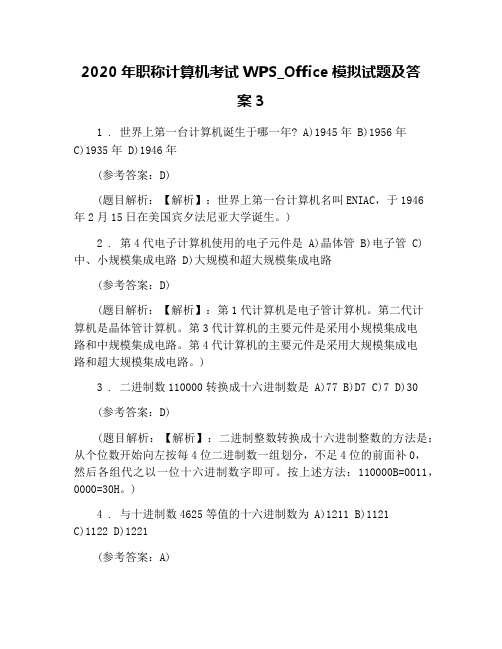
2020年职称计算机考试WPS_Office模拟试题及答案31 . 世界上第一台计算机诞生于哪一年? A)1945年 B)1956年C)1935年 D)1946年(参考答案:D)(题目解析:【解析】:世界上第一台计算机名叫ENIAC,于1946年2月15日在美国宾夕法尼亚大学诞生。
)2 . 第4代电子计算机使用的电子元件是 A)晶体管 B)电子管 C)中、小规模集成电路 D)大规模和超大规模集成电路(参考答案:D)(题目解析:【解析】:第1代计算机是电子管计算机。
第二代计算机是晶体管计算机。
第3代计算机的主要元件是采用小规模集成电路和中规模集成电路。
第4代计算机的主要元件是采用大规模集成电路和超大规模集成电路。
)3 . 二进制数110000转换成十六进制数是 A)77 B)D7 C)7 D)30(参考答案:D)(题目解析:【解析】:二进制整数转换成十六进制整数的方法是:从个位数开始向左按每4位二进制数一组划分,不足4位的前面补0,然后各组代之以一位十六进制数字即可。
按上述方法:110000B=0011,0000=30H。
)4 . 与十进制数4625等值的十六进制数为 A)1211 B)1121C)1122 D)1221(参考答案:A)(题目解析:【解析】:十进制整数转换成十六进制整数的方法是“除十六取余”法,即将十进制数除16得一商数和一余数;再将商除16;这样持续地用所得的商去除16,直到商为0为止。
每次所得的余数即对应的十六进制整数的各位数字(从低到高)。
)5 . 二进制数110101对应的十进制数是 A)44 B)65 C)53 D)74(参考答案:C)(题目解析:【解析】:二进制数转换成十进制数的方法是按权展开。
110101B=53D。
)6 . 在24×24点阵字库中,每个汉字的字模信息存储在多少个字节中? A)24 B)48 C)72 D)12(参考答案:C)(题目解析:【解析】:24×24点阵共576个点,需要576位二进制位表示一个汉字的字模。
2020年职称计算机考试WPS_Office模拟试题及答案1

2020年职称计算机考试WPS_Office模拟试题及答案11.WORD编辑软件的运行环境是 ( ) 。
A.DOSB.WPSC.WINDOWS xpD.WINDOWS 3.2答案:C2.在WORD编辑状态下当前输入的文字显示在 ( )A.鼠标光标处B.插入点之后C.当前行尾D.文件尾答案:B3.WORD文档文件的扩展名是 ( ) 。
A. TXTB. DOCC. WPSD. BLP答案:B4.在使用Word文本编辑软件时,为了将光标快速定位于文档开头,可用( )键。
A. Ctrl+EndB. Ctrl+HomeC. Ctrl+PageDownD. Ctrl+ PageUP答案:B5.Word中,若输入的某个段落需要多行,在到达屏幕行尾时,( )来换行。
A. 不用按回车键B. 必须按回车键C. 必须按空格键D. 必须按换档键答案:A6. 在使用Word文本编辑软件时,要迅速将插入点定位到"计算机"一词,可使用查找和替换对话框的( )选项卡。
A. 替换B. 设备C. 查找D. 定位答案:C7. 在使用Word文本编辑软件时,一切操作都是在指针形状的指示下完成的。
选定栏是可用来快速选择一行或一段或全文的,当指针移到选定栏时,其形状是( )。
A.手形B.箭头形C.闪烁的竖条形D.沙漏形答案:B8 . 在Word中,移动或复制文本的操作第一步是( )。
A.将插入点移动到新位置B.按"剪切"按钮或按"复制"按钮C.选择被移动或C复制的文本D.按"粘贴"按钮答案:9. 在使用Word文本编辑软件时,可在标尺上直接实行的是( )操作。
A. 嵌入图片B. 对文章分栏C. 段落首行缩进D. 建立表格答案:C10. 在使用Word编辑软件时,插入点位置是很重要的,因为文字的增删都将在此处实行。
请问插入点的形状是( )。
A.手形B.箭头形C.闪烁的竖条形D.沙漏形答案:C11. 在使用Word文本编辑软件时,若先选定文字,再按复制按钮,将光标移到欲操作的文字处,再按粘贴按钮,就完成( )操作。
职称计算机WPS-Office操作训练题
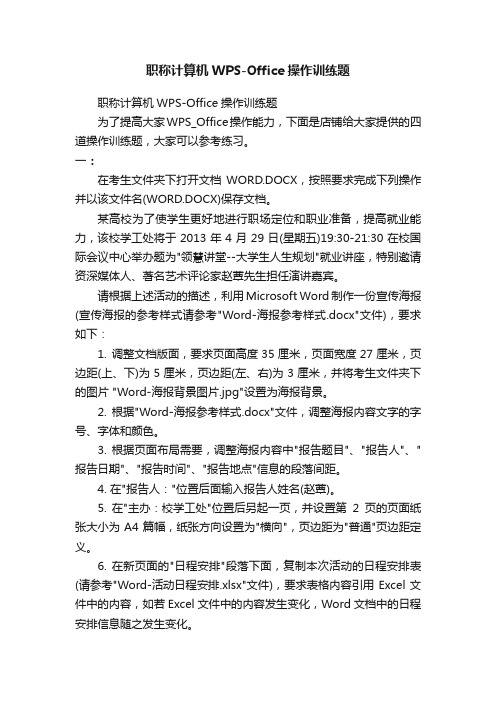
职称计算机WPS-Office操作训练题职称计算机WPS-Office操作训练题为了提高大家WPS_Office操作能力,下面是店铺给大家提供的四道操作训练题,大家可以参考练习。
一:在考生文件夹下打开文档WORD.DOCX,按照要求完成下列操作并以该文件名(WORD.DOCX)保存文档。
某高校为了使学生更好地进行职场定位和职业准备,提高就业能力,该校学工处将于2013年4月29日(星期五)19:30-21:30在校国际会议中心举办题为"领慧讲堂--大学生人生规划"就业讲座,特别邀请资深媒体人、著名艺术评论家赵蕈先生担任演讲嘉宾。
请根据上述活动的描述,利用Microsoft Word制作一份宣传海报(宣传海报的参考样式请参考"Word-海报参考样式.docx"文件),要求如下:1. 调整文档版面,要求页面高度35厘米,页面宽度27厘米,页边距(上、下)为5厘米,页边距(左、右)为3厘米,并将考生文件夹下的图片 "Word-海报背景图片.jpg"设置为海报背景。
2. 根据"Word-海报参考样式.docx"文件,调整海报内容文字的字号、字体和颜色。
3. 根据页面布局需要,调整海报内容中"报告题目"、"报告人"、"报告日期"、"报告时间"、"报告地点"信息的段落间距。
4. 在"报告人:"位置后面输入报告人姓名(赵蕈)。
5. 在"主办:校学工处"位置后另起一页,并设置第2页的页面纸张大小为A4篇幅,纸张方向设置为"横向",页边距为"普通"页边距定义。
6. 在新页面的"日程安排"段落下面,复制本次活动的日程安排表(请参考"Word-活动日程安排.xlsx"文件),要求表格内容引用Excel文件中的内容,如若Excel文件中的内容发生变化,Word文档中的日程安排信息随之发生变化。
WPSOffice操作测试题目与答案

WPSOffice操作测试题目与答案为了检验用户对WPSOffice办公软件的操作熟练度,我们设计了一系列测试题目。
以下是这些题目的解答,供用户参考。
题目1:如何打开WPS文档?答案1. 双击打开WPS文档的图标,选择“WPS文字”、“WPS表格”或“WPS演示”之一,以打开相应的文档。
2. 在文件资源管理器中,右击需要打开的WPS文档,选择“打开方式”,然后选择“WPS文字”等应用程序。
题目2:如何保存WPS文档?答案1. 点击快速访问工具栏中的“保存”按钮,或按下“Ctrl + S”快捷键。
2. 在菜单栏中选择“文件”→“保存”或“文件”→“另存为”,以保存文档。
题目3:如何在WPS文档中插入图片?答案1. 点击菜单栏中的“插入”选项。
2. 在下拉菜单中选择“图片”。
3. 选择需要插入的图片,点击“插入”按钮。
题目4:如何设置WPS文档的字体和字号?答案1. 选中需要设置字体和字号的文本。
2. 点击菜单栏中的“字体”选项。
3. 在下拉菜单中选择需要的字体和字号。
题目5:如何设置WPS文档的页眉和页脚?答案1. 点击页面布局选项卡。
2. 在页面设置组中,点击“页眉和页脚”按钮。
3. 在页眉和页脚编辑区域,输入需要的文字或图片。
题目6:如何打印WPS文档?答案1. 点击菜单栏中的“文件”选项。
2. 在下拉菜单中选择“打印”。
3. 在打印设置对话框中,设置打印机和打印范围等选项。
4. 点击“打印”按钮。
以上仅为WPSOffice操作测试的部分题目与答案,如需更多练习和提升,请持续关注和学习相关教程。
希望这些内容能帮助您更好地掌握WPSOffice的使用技巧。
WPS模拟试题2及答案
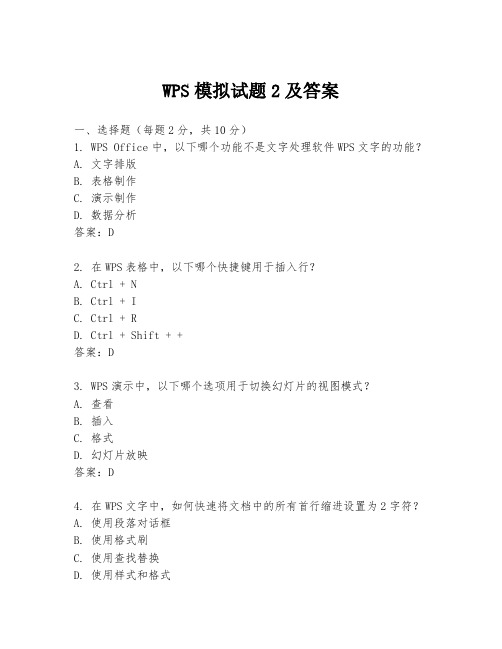
WPS模拟试题2及答案一、选择题(每题2分,共10分)1. WPS Office中,以下哪个功能不是文字处理软件WPS文字的功能?A. 文字排版B. 表格制作C. 演示制作D. 数据分析答案:D2. 在WPS表格中,以下哪个快捷键用于插入行?A. Ctrl + NB. Ctrl + IC. Ctrl + RD. Ctrl + Shift + +答案:D3. WPS演示中,以下哪个选项用于切换幻灯片的视图模式?A. 查看B. 插入C. 格式D. 幻灯片放映答案:D4. 在WPS文字中,如何快速将文档中的所有首行缩进设置为2字符?A. 使用段落对话框B. 使用格式刷C. 使用查找替换D. 使用样式和格式答案:A5. WPS表格中,以下哪个函数用于计算一组数值的平均值?A. SUMB. AVERAGEC. COUNTD. MAX答案:B二、填空题(每题2分,共10分)1. 在WPS文字中,可以通过________菜单下的“页面设置”来调整页面的边距。
答案:文件2. WPS表格中,若要对数据进行排序,可以使用数据菜单下的________功能。
答案:排序3. 在WPS演示中,可以通过________菜单下的“自定义动画”来设置幻灯片中对象的动画效果。
答案:动画4. WPS文字中,插入脚注的快捷键是________。
答案:Ctrl + Alt + F5. 在WPS表格中,若要设置单元格的背景颜色,可以通过________菜单下的“设置单元格格式”来实现。
答案:格式三、简答题(每题5分,共20分)1. 请简述WPS文字中如何使用样式和格式功能。
答案:在WPS文字中,可以使用样式和格式功能快速应用预设的格式样式,或者创建自定义样式。
首先选中文本,然后在“开始”菜单中找到“样式和格式”选项,从中选择或创建所需的样式。
2. 描述在WPS表格中如何使用条件格式来突出显示数据。
答案:在WPS表格中,可以使用条件格式来根据特定条件突出显示数据。
- 1、下载文档前请自行甄别文档内容的完整性,平台不提供额外的编辑、内容补充、找答案等附加服务。
- 2、"仅部分预览"的文档,不可在线预览部分如存在完整性等问题,可反馈申请退款(可完整预览的文档不适用该条件!)。
- 3、如文档侵犯您的权益,请联系客服反馈,我们会尽快为您处理(人工客服工作时间:9:00-18:30)。
XX职称计算机考试WPSOffice操作模拟考试题计算机的操作能力是计算机学习的一项根本能力,下面是给大家提供的职称计算机WPSOffice操作模拟考试题,大家可以参考练习,更多习题练习请关注。
翻开考生文件夹下的演示文稿yswg.pptx, 根据考生文件夹下的文件"PPT-素材.docx", 按照以下要求完善此文稿并保存。
(1) 使文稿包含七张幻灯片,设计第一张为"标题幻灯片"版式,第二张为"仅标题"版式,第三到第六张为"两栏内容"版式,第七张为"空白"版式;所有幻灯片统一设置背景样式,要求有预设颜色。
(2) 第一张幻灯片标题为"计算机开展简史",副标题为"计算机开展的四个阶段";第二张幻灯片标题为"计算机开展的四个阶段";在标题下面空白处插入SmartArt图形,要求含有四个文本框,在每个文本框中依次输入"第一代计算机",……,"第四代计算机 ",更改图形颜色,适当调整字体字号。
(3) 第三张至第六张幻灯片,标题内容分别为素材中各段的标题;左侧内容为各段的文字介绍,加工程符号,右侧为考生文件夹下存放相对应的图片,第六张幻灯片需插入两张图片("第四代计算机-1.JPG" 在上,"第四代计算机-2.JPG"在下);在第七张幻灯片中插入艺术字,内容为"谢谢!"。
(4) 为第一张幻灯片的副标题、第三到第六张幻灯片的图片设置动画效果,第二张幻灯片的四个文本框超链接到相应内容幻灯片;为所有幻灯片设置切换效果。
(1)【解题步骤】步骤1:翻开考生文件夹下的演示文稿yswg.pptx。
选中第一张幻灯片,在【开始】选项卡下【幻灯片】组中单击"版式"按钮,在弹出的下拉列表中选择"标题幻灯片"。
步骤2:单击【开始】选项卡下【幻灯片】组中单击"新建幻灯片"下拉按钮,在弹出的下拉列表中选择"仅标题"。
按同样方法新建第三到第六张幻灯片为"两栏内容"版式,第七张为"空白"版式。
步骤3:在【设计】选项卡下【背景】组中单击"背景样式"下拉按钮,在弹出的下拉列表中选择"设置背景格式",弹出"设置背景格式"对话框,此处我们可在"填充"选项卡下单击"渐变填充"单项选择按钮,单击"预设颜色"按钮,在弹出的下拉列表框中选择一种,例如"雨后初晴",然后单击"全部应用"按钮。
(2)【解题步骤】步骤1:选中第一张幻灯片,单击"单击此处添加标题"标题占位符,输入"计算机开展简史"字样。
单击"单击此处添加副标题"标题占位符,输入"计算机开展的四个阶段"字样。
步骤2:选中第二张幻灯片,单击"单击此处添加标题"标题占位符,输入"计算机开展的四个阶段"字样。
步骤3:选中第二张幻灯片,在【插入】选项卡下【插图】组中单击"SmartArt"按钮,弹出"选择SmartArt图形"对话框,按题目要求,我们可选择"流程"中的"根本流程",单击"确定"按钮。
此时默认的只有三个文本框,选中第三个文本框,在【SmartArt工具】|【设计】选项卡下【创立图形】组中单击"添加形状"下拉按钮,从弹出的下拉列表中选择"在后面添加形状"。
步骤4:在上述四个文本框中依次输入"第一代计算机",……,"第四代计算机 "。
步骤5:更改图形颜色。
选中SmartArt图形,在【SmartArt工具】|【设计】选项卡下【SmartArt样式】组中单击"更改颜色"下拉按钮,弹出下拉列表,我们可从其中选择一种,例如"彩色"下的"彩色-强调文字颜色"。
步骤6:调整上述文本框中的字体字号。
选中SmartArt图形,单击【开始】选项卡下【字体】组中的对话框启动器按钮,弹出"字体"对话框,此处我们可设置"中文字体"为"黑体","大小"为"20",然后单击"确定"按钮。
(3)【解题步骤】步骤1:选中第三张幻灯片,单击"单击此处添加标题"标题占位符,输入"第一代计算机:电子管数字计算机(1946-1958年)"字样。
将素材中第一段的文字内容复制粘贴到该幻灯片的左侧内容区,选中左侧内容区文字,单击【开始】选项卡下【段落】组中的"工程符号"按钮,在弹出的下拉列表中选择"带填充效果的大方形工程符号"。
在右侧的文本区域单击【插入】选项卡下【图像】组中的“图片”按钮,弹出"插入图片"对话框,从考生文件夹下选择"第一代计算机.jpg"后单击"插入"按钮即可插入图片。
步骤2:按照上述同样方法,使第四张至第六张幻灯片,标题内容分别为素材中各段的标题,左侧内容为各段的文字介绍,加工程符号,右侧为考生文件夹下存放相对应的图片,第六张幻灯片需插入两张图片("第四代计算机-1.JPG"在上,"第四代计算机-2.JPG"在下)。
步骤3:插入艺术字。
选中第七张幻灯片,单击【插入】选项卡下【文本】组中的"艺术字"按钮,从弹出的下拉列表中选择一种样式,此处我们可选择"填充-无,强调文字颜色2",输入文字"谢谢!"。
(4)【解题步骤】步骤1:选中第一张幻灯片的副标题,此处我们选择【动画】选项卡下【动画】组中的"飞入",再单击"效果选项"按钮,从弹出的下拉列表中选择"自底部",即可为第一张幻灯片的副标题设置动画效果。
按同样的方法可为第三到第六张幻灯片的图片设置动画效果。
步骤2:选中第二张幻灯片的第一个文本框,单击【插入】选项卡下【链接】组中的“超链接”按钮,弹出"插入超链接"对话框,在"链接到:"下单击"本文档中的位置",在"请选择文档中的位置"中单击第三张幻灯片,然后单击"确定"按钮。
按照同样方法将剩下的三个文本框超链接到相应内容幻灯片。
步骤3:为所有幻灯片设置切换效果。
在【切换】选项卡的【切换到此幻灯片】组中选择一种切换方式,此处我们可选择"推进",单击"效果选项"按钮,从弹出的下拉列表中选择"自右侧",再单击【计时】组中的"全部应用"按钮。
步骤4:保存演示文稿。
文档"北京政府统计工作年报.docx"是一篇从互联网上获取的文字资料,请翻开该文档并按以下要求进行排版及保存操作:(1)将文档中的西文空格全部删除。
(2) 将纸张大小设为16开,上边距设为3.2 cm、下边距设为3cm,左右页边距均设为2.5cm。
(3) 利用素材前三行内容为文档制作一个封面页,令其独占一页(参考样例见文件"封面样例.png")。
(4)将标题"(三)咨询情况"下用蓝色标出的段落局部转换为表格,为表格套用一种表格样式使其更加美观。
基于该表格数据,在表格下方插入一个饼图,用于反映各种咨询形式所占比例,要求在饼图中仅显示百分比。
(5)将文档中以"一、"、"二、"……开头的段落设为"标题1"样式;以"(一)"、"(二)"……开头的段落设为"标题2" 样式;以 "1、"、"2、"……开头的段落设为"标题3"样式。
(6)为正文第3段中用红色标出的文字"统计局队政府网站"添加超链接,为".bjstats./"。
同时在"统计局队政府网站"后添加脚注,内容为".bjstats."。
(7) 将除封面页外的所有内容分为两栏显示,但是前述表格及相关图表仍需跨栏居中显示,无需分栏。
(8)在封面页与正文之间插入目录,目录要求包含标题第1-3级及对应页号。
目录单独占用一页,且无须分栏。
(9) 除封面页和目录页外,在正文页上添加页眉,内容为文档标题"北京市政府信息公开工作年度报告"和页码,要求正文页码从第1页开始,其中奇数页眉居右显示,页码在标题右侧,偶数页眉居左显示,页码在标题左侧。
(10)将完成排版的文档先以原Word格式即文件名"北京政府统计工作年报.docx"进行保存,再另行生成一份同名的PDF文档进行保存。
(1)【解题步骤】步骤1:翻开考生文件夹下的文档"北京政府统计工作年报.docx"。
按【Ctrl+H】组合键,弹出"查找和替换"对话框,在"查找内容"文本框中输入西文空格(英文状态下按空格键),"替换为"栏内不输入,单击"全部替换"按钮。
(2)【解题步骤】步骤1:单击【页面布局】选项卡下【页面设置】组中的对话框启动器按钮,弹出"页面设置"对话框,单击"纸张"选项卡,设置"纸张大小"为"16开",单击"页边距"选项卡,在"页边距"下的"上"和"下"微调框中分别输入"3.2厘米"和"3厘米",在"左"和"右"微调框中输入"2.5厘米",单击"确定"按钮。
